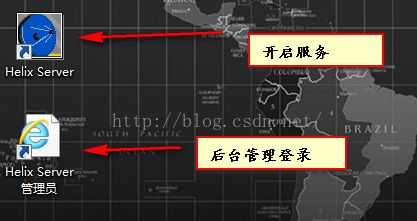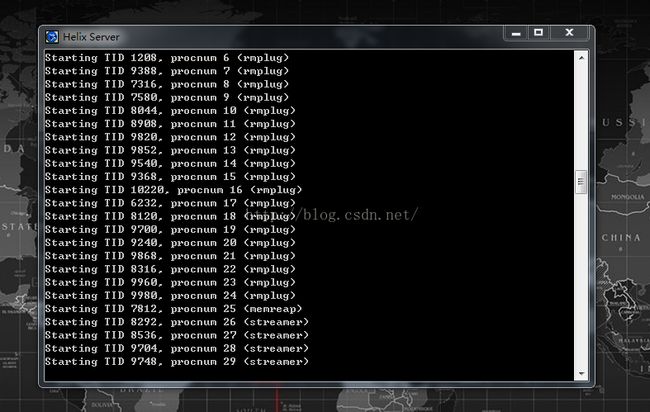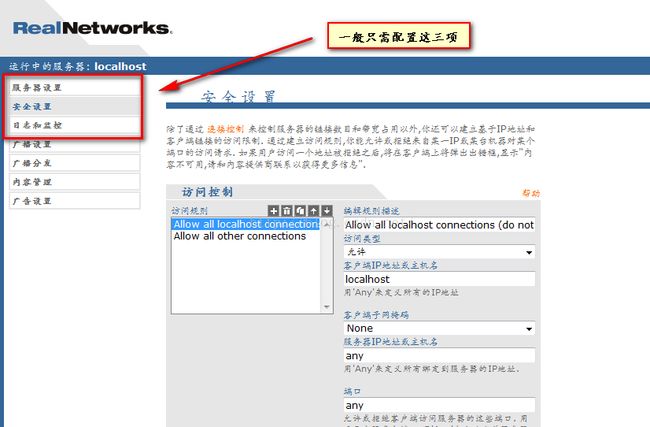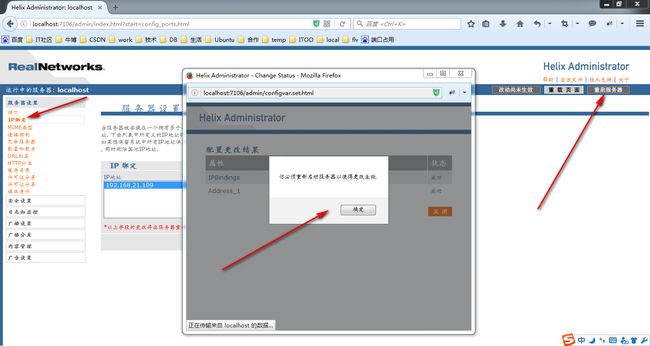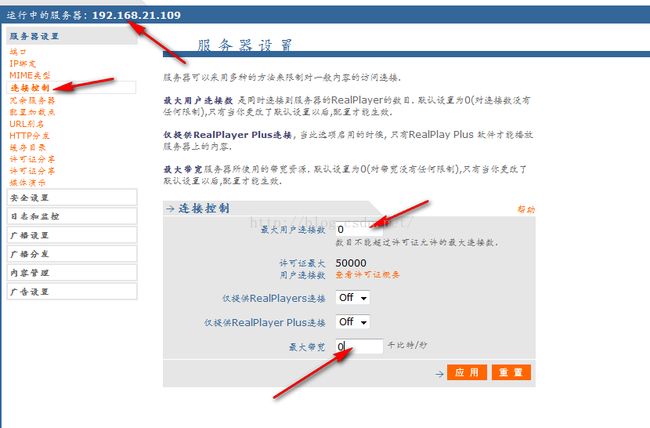搭建HelixServer步骤
运气好,在埋头搜索资料的时候,找到了一个破解版的HelixServer,而且免安装
下载链接:helix server破解版_helixserver简体中文版 9.0 汉化破解版
我的电脑环境:
Win7 64位 旗舰版系统
火狐浏览器
1.下载压缩包,解压,点击解压文件里的"安装.CMD" Windows命令脚本,一个黑框一闪而过,这就是安装完成了,如果安全软件拦截,点击“允许更改”
2.桌面会多出两个文件
3.双击蓝色图标,开启服务,弹出一个黑框,最后定格在下图界面,说明服务已开启,这个黑窗口不能关
(PS:你重启电脑后,有时这个服务会自动写入系统的"服务"里,可以运行services.msc查看HelixServer是否存在,检查它的属性是否是"自动",如果是自动,那说明你以后每次重启电脑,它就自动开启服务,这时你双击桌面上的蓝色图标,它只会一闪而过,不会定格)
4.双击后台登录页进行配置
默认登录名和密码都是admin
5.服务器设置--端口,改成自己容易记住且没被占用的,改完后点击应用,页面自动重新加载
6.服务器设置--IP绑定
点击“+”号添加自己电脑的IP,然后点击"应用",这时要求你重启服务器,点击页面右上角“重启服务器”
7.重启完,原链接已不能再使用,需要使用新链接登入后台
拿我的来说,就是 http://192.168.21.109:7106/admin/index.html
8.登入后,继续设置,服务器设置--MIME类型,MIME类型可在百度中查到
添加mp3 的类型
audio/mpeg 扩展名处填 mp3
9.服务器设置--连接控制 可按需修改也可以不动
10.服务器设置--配置加载点 可不修改,也可以自定义添加自己的路径
加载点那的 “/” 是说,URL里写完端口号加个 "/" ,"/" 后直接加文件名就行了
但是你的文件需要放到 "/" 所对应的磁盘目录里,也就是“基于路径”框里的位置
11.服务器设置--HTTP分发,添加加载点的名称,照刚才的设置,也就是加个 “/”
(PS:当时这个地儿郁闷坏我了,因为下面这些目录既不像linux里的,也不像windows里的,一点儿不知道如何设置才能通过http的方式访问资源)
12.安全设置--访问控制,将原来的localhost改为 Any,这样将显示哪个IP正在连接资源
13.日志和监控--服务器监控
原来灰框中间显示的是“需要一个插件来显示此内容”,配好之后就是"激活java"
一开始很懵逼,不知道缺少啥插件,查不到答案,就把后台管理页链接发给老盖,问问她有啥眉目不,她那多一个按钮“安装插件”,点击下一步知道是jre插件后,松了一口气
到这儿,HelixServer基本就配好了
要想卸载它也非常简单,只需点击“卸载.CMD”就OK
下一篇博客我将详细介绍,如何让监控显示出来